Pozadine na Windows 10 statične su slike. Možete stvoriti mapu svojih omiljenih pozadina i upotrijebiti opciju prezentacije da Windows 10 periodično prođe kroz njih, ali to je najbliže što ćete postići da se pozadina koja se dinamički mijenja izvan okvira. Možete koristiti aplikaciju kao što je Splash za automatsko postavljanje pozadina iz programa Unsplash, ali opet, to su statične slike. Ako želite postaviti animiranu pozadinu na Windows 10, trebat će vam aplikacija treće strane koja se zove Izmjenjivač pozadina BioniX, To je besplatna aplikacija koja može postaviti GIF kao pozadinsku sliku.
Pronalaženje GIF-a
Pravi izazov za postavljanje animiranogpozadina u sustavu Windows 10 pomoću ove aplikacije pronalazi dovoljno veliki GIF. Pod velikim, naravno, mislimo na onu koja će stati na cijelu radnu površinu. Preporučujemo da pomoću Gfycat-a pronađete nešto, ali postoje i druga mjesta koja ih možete pronaći. Onaj koji smo koristili za ovaj post možete pronaći ovdje.
Animirane pozadine
Preuzmite, instalirajte i pokrenite BioniX PozadinuIzmjenjivač. Pitaće vas želite li koristiti osnovni izgled koji ste trebali odabrati. Aplikacija je prilično skučena čak i u osnovnom izgledu pa ćete tako uštedjeti puno vremena i problema odabirom je za detaljniji prikaz.
Otvorite karticu Popisi za reprodukciju i kliknite gumb za brisanje popisa za reprodukciju. Spremite popis za reprodukciju bilo gdje. Kasnije vam ga neće trebati, osim ako ne volite pozadine i želite ih koristiti u nekom trenutku u budućnosti.
Nakon što je očišćena kartica Popisa za reprodukciju, povucite i ispustite GIF na ovoj kartici. Dvaput kliknite na nju i postaviće se kao pozadina.

Umanjite aplikaciju na programsku traku i uživajte u animiranoj pozadini.
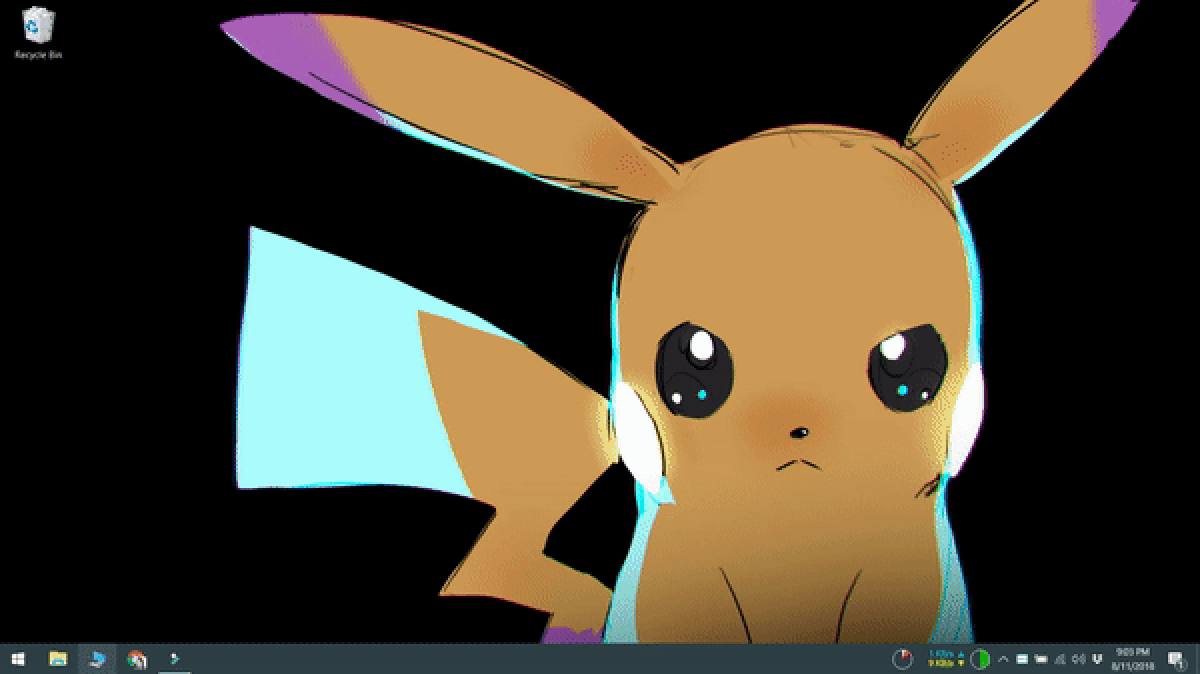
BioniX podržava više monitora, tako da ako koristite više od jednog zaslona, budite sigurni da se animirana pozadina može dodati na oba.
Učinak sustava
Trebali bismo vas upozoriti da ne koristite ovu aplikaciju ilibilo što slično na starijem sustavu. Nisu gladni resursa, ali stariji sustavi nemaju resurse koji bi mogli rezervirati za takvu aplikaciju. Morat ćete ga pokrenuti pri pokretanju, tako da će sigurno povući vrijeme pokretanja.
Ako radite igre ili upotrebljavate teški softver za grafičko ili video uređivanje na računalu, ova aplikacija će usporiti stvari ako nemate dovoljno RAM-a, dobrog CPU-a i relativno brzog HDD-a ili SSD-a.
Ako imate postavljanje s više monitora, učinak aplikacije bit će veći.










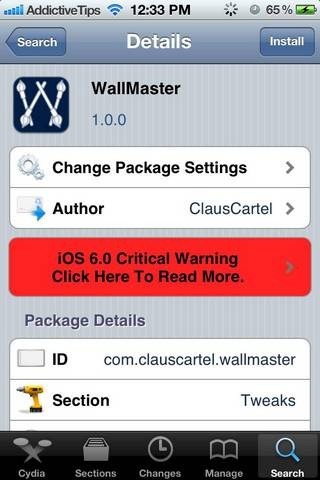


komentari